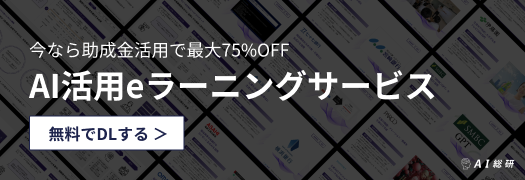【2024年】ChatGPTを検索エンジンと組み合わせて使う方法3選
2022年11月のリリース以降、2ヶ月で1億ユーザーを突破するなど、驚異的なペースで普及が進むChatGPT。
ChatGPTを検索エンジンと組み合わせることで、ChatGPTからWeb上の情報を反映した回答を得ることができるようになります。
本記事では、ChatGPTと検索エンジンを組み合わせて使う3つの方法について、画像付きでわかりやすくご紹介します。
また、今なら助成金活用で最大75%OFFと大変お得にご利用いただける、AI総研のAI活用研修サービスがご好評をいただいています。1人4000円/月~で1人10時間以上/月の業務削減実績もあるAI研修サービスにご興味のある方は、以下のリンクからサービス資料をダウンロードいただけます。
⇒AI・ChatGPT活用研修サービスの紹介資料ダウンロードはこちら(無料)
目次
【2024年最新】ChatGPTを検索エンジンと組み合わせて使う方法3選
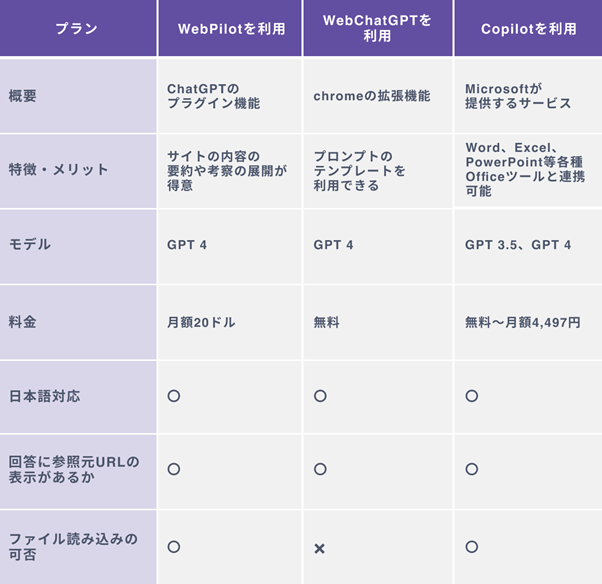
ChatGPTを検索エンジンと組み合わせて使う方法として、以下の3つが挙げられます。
- ①WebPilotを利用する
- ②WebChatGPTを利用する
- ③Copilotを利用する
それぞれについてわかりやすく紹介していきます。
※これさえ読めば、ChatGPTの機能・できること・活用方法まで全てわかる、最新情報をまとめた資料をダウンロード頂けます。
⇒【5分でわかる】ChatGPT活用ガイドブックの資料ダウンロードはこちら(無料)
①WebPilotを利用する
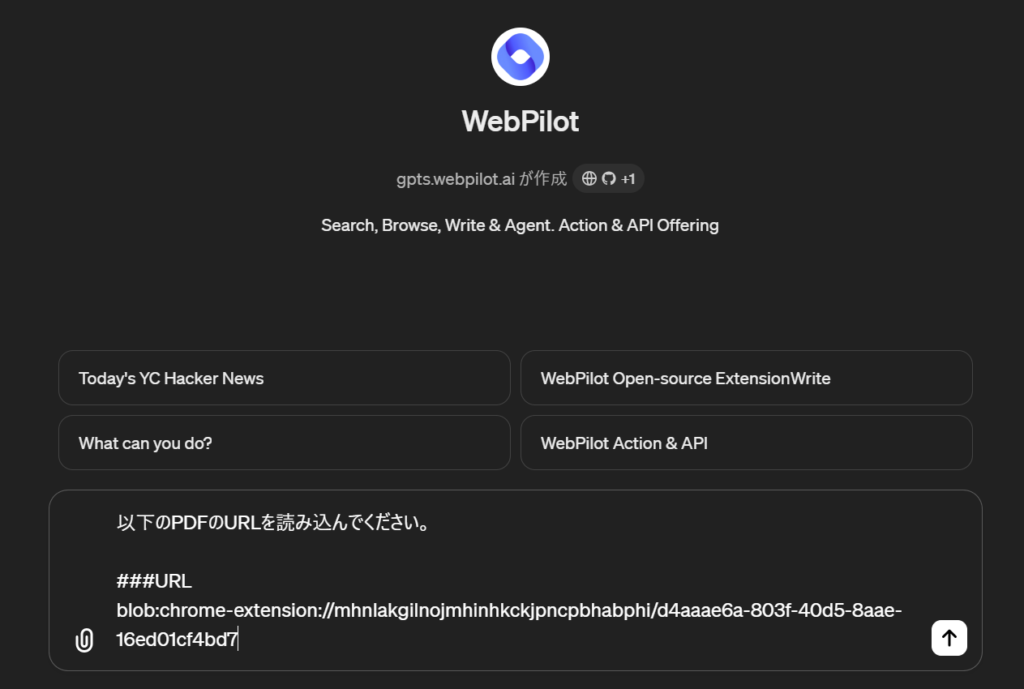
WebPilotとは、ChatGPTのプラグインの一つであり、Webサイトをパイロットのように巡回し、最新情報を反映した回答をすることができるツールです。
WebPilotに質問をすると、複数のサイトを横断し、最も適切な内容を選んで、回答します。また、特定のサイトのURLを読み込んだうえで、サイトの内容を要約したり、考察を展開することもできます。
有料版のChatGPTに登録しなければ利用できない点は要注意です。
②WebChatGPTを利用する
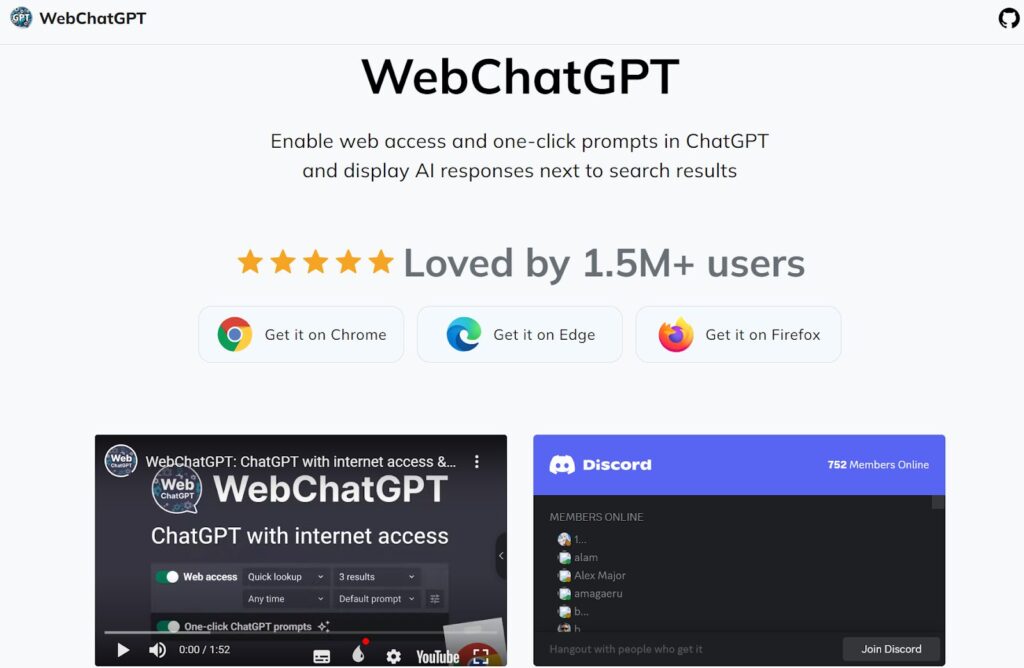
WebChatGPTは、Web上をブラウジングし、最新情報を反映した回答をすることができるGoogle Chromeの拡張機能の一つです。
WebPilotと異なり、無料で最新モデルであるGPT 4を利用できる点、初心者向けにプロンプトのテンプレートが用意されている点が大きな特徴です。
もっとも、ファイルの読み込みはできない点や、前の質問/回答を踏まえた回答が苦手であり対話には向いていない点には要注意です。
③Copilotを利用する
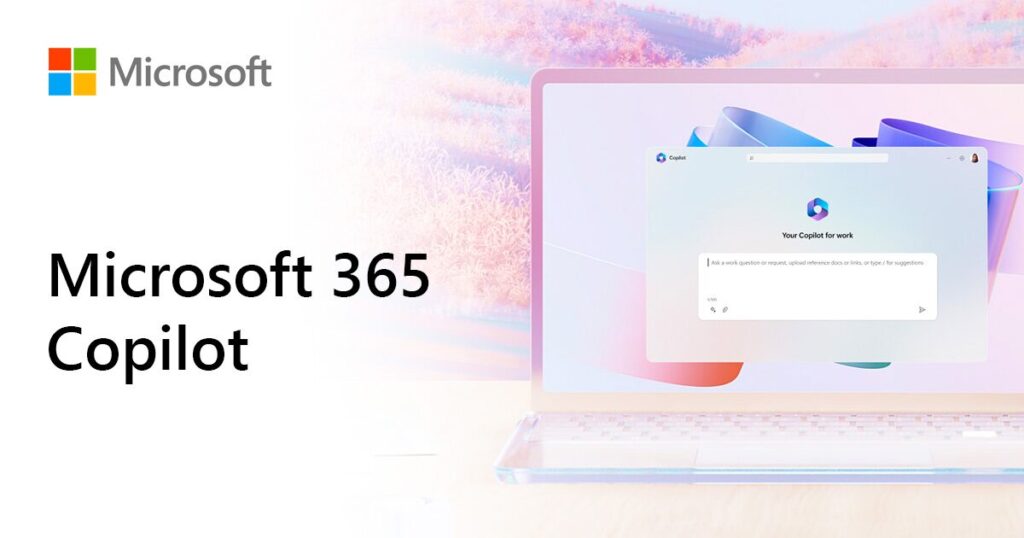
Copilotとは、Microsoftが提供する対話型AIです。GPT 4とBingの検索エンジンと連携しており、最新情報も反映した回答が可能となっています。Copilotとは副操縦士のことで、まるで副操縦士のように人間のタスクをサポートするという意味が込められています。
WebChatGPTと同様、無料でもGPT 4を試すことができる点が大きなメリットです。
また、有料版に登録すると、Word、Excel、PowerPoint等の各種ワークツールと連携し、業務を大幅に効率化することができます。
【画像あり】WebPilotの始め方と使い方
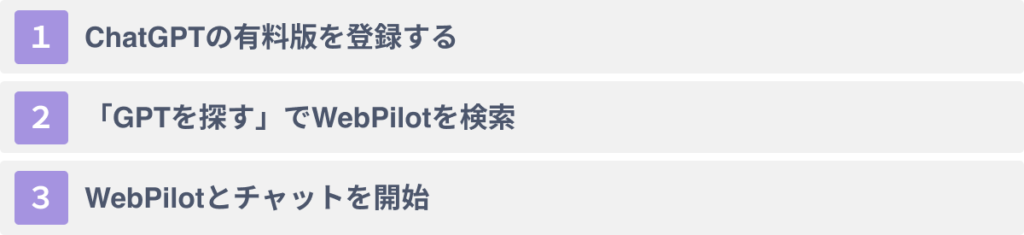
WebPilotは以下の3ステップを経ることで簡単に利用することができます。
- ①ChatGPTの有料版を登録する
- ②「GPTを探す」でWebPilotを検索
- ③WebPilotとチャットを開始
それぞれのステップについてわかりやすく紹介していきます。
※生成AIツールの導入を検討される方に、ChatGPTを含む10大生成AIツールの特徴や選び方、活用方法をまとめた資料をダウンロード頂けます。
⇒10大生成AIツール徹底比較の資料ダウンロードはこちら(無料)
①ChatGPTの有料版を登録する

WebPilotのようなプラグインを利用するためには、ChatGPTの有料版であるChatGPT Plusに登録する必要があります。
有料版の登録の仕方については、以下の記事でわかりやすく紹介しています。
⇒ChatGPT Plusとは?料金や始め方、無料版との違いも紹介
②「GPTを探す」でWebPilotを検索
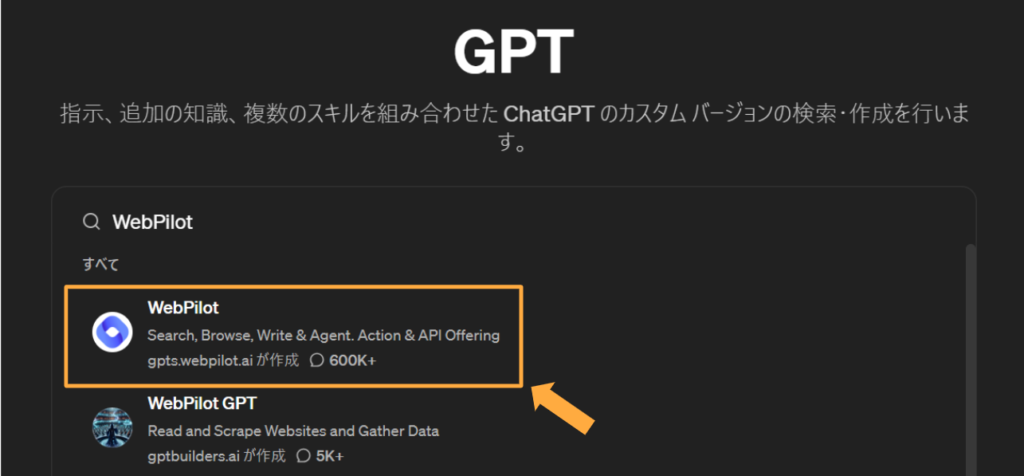
有料版に登録したら、GPTの検索画面からWebPilotを検索します。青いひし形のマークが目印です。
③WebPilotとチャットを開始
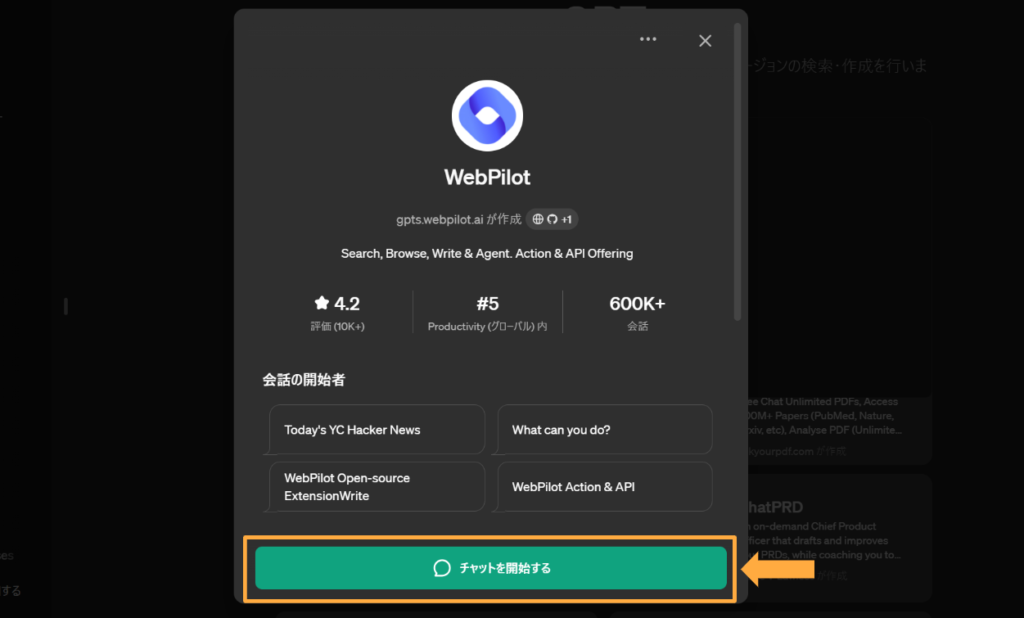
WebPilotを選択し、「チャットを開始する」をクリックすれば、WebPilotの利用を開始することができます。
【画像あり】WebChatGPTの始め方と使い方

WebChatGPTは、以下の3ステップを経ることで簡単に利用することができます。
- ①Chromeのウェブストアにアクセス
- ②WebChatGPTを検索し、Chromeに追加
- ③拡張機能を追加
それぞれについてわかりやすく紹介していきます。
※AI/ChatGPTを導入する前に必ず押さえておきたい、基礎知識や導入方法3パターンの比較、リスクと対策などをまとめた資料をダウンロード頂けます。
⇒AI/ChatGPT導入マニュアルの資料ダウンロードはこちら(無料)
①Chromeのウェブストアにアクセス
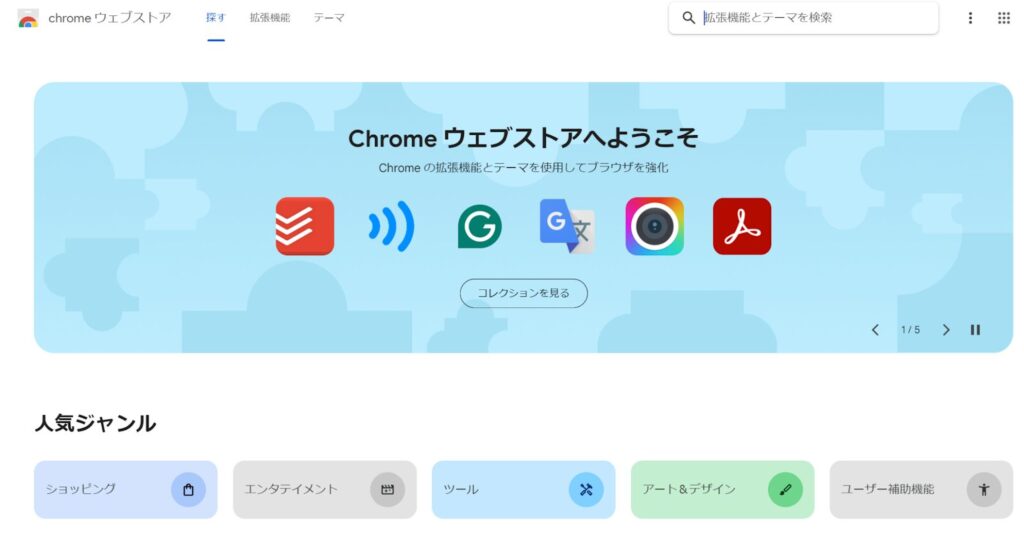
まず、Chromeのウェブストアにアクセスします。
②WebChatGPTを検索し、Chromeに追加
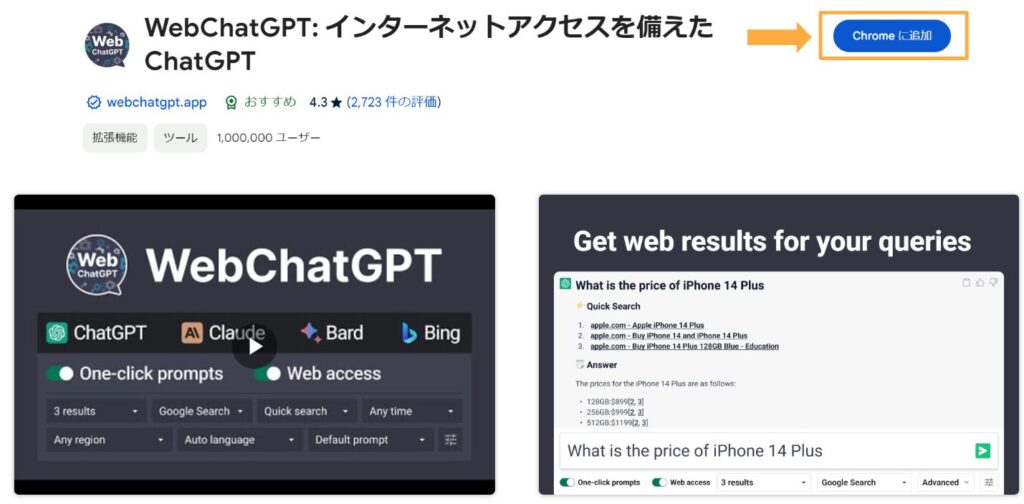
次に、Chromeウェブストアから、WebChatGPTを検索し、「Chromeに追加」をクリックします。
③拡張機能を追加
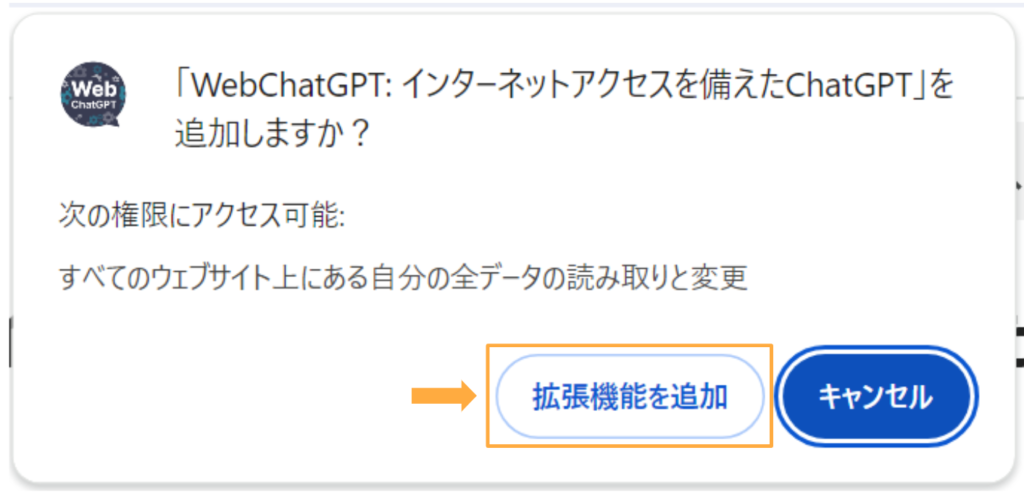
最後に、上記のような画面が表示されるので、「拡張機能を追加」をクリックします。
以下のような画面に移行すればWebChatGPTのインストールは完了であり、利用を開始することができます。
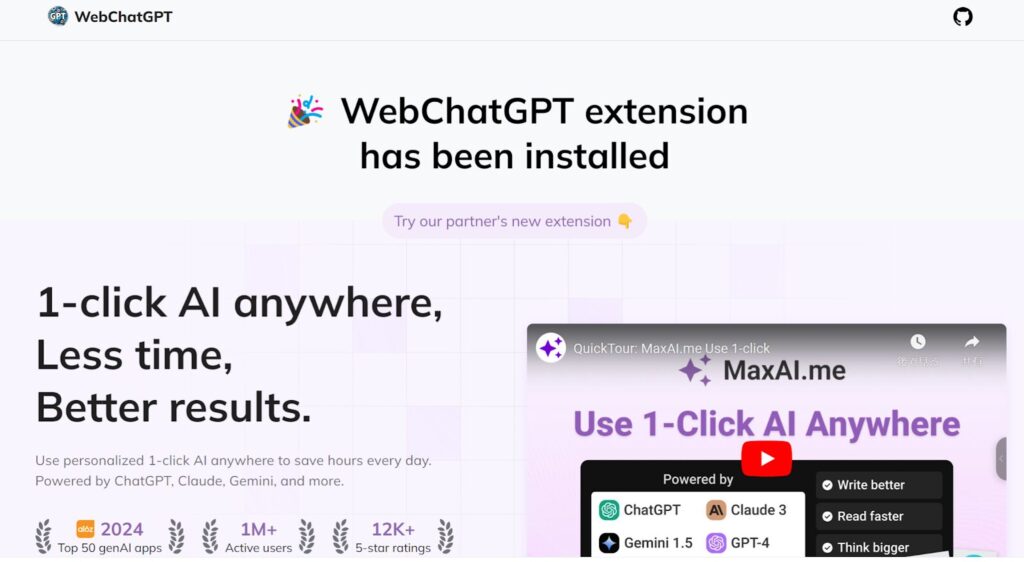
【画像あり】Copilotの始め方と使い方
①無料版の始め方・使い方
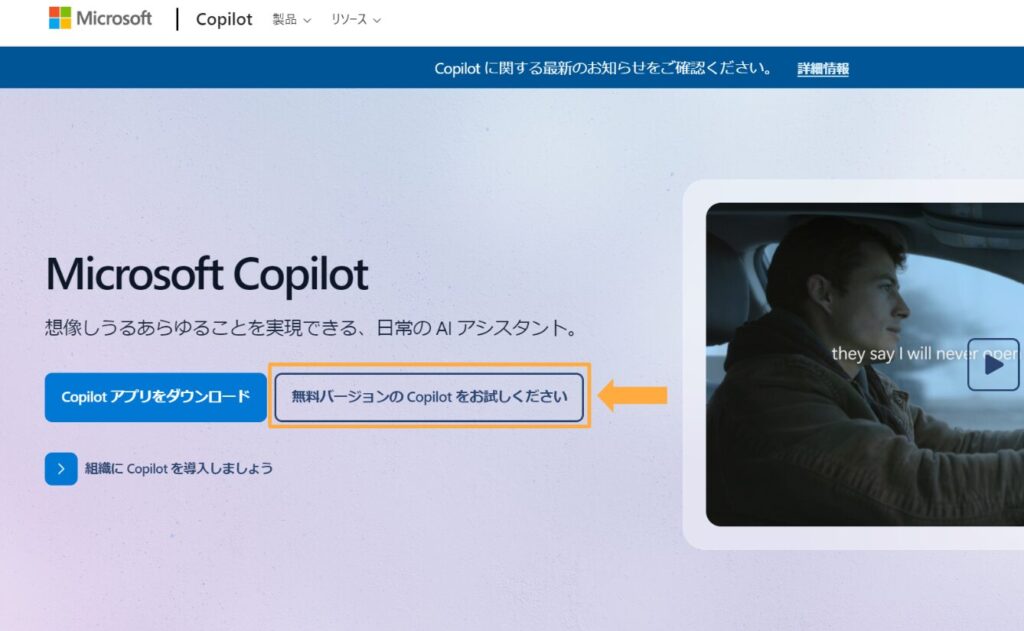
無料版は、Microsoft Copilotの公式サイトにアクセスし、「無料バージョンのCopilotをお試しください」をクリックすることですぐに始めることができます。インストールやログイン、アカウントの作成は不要です。
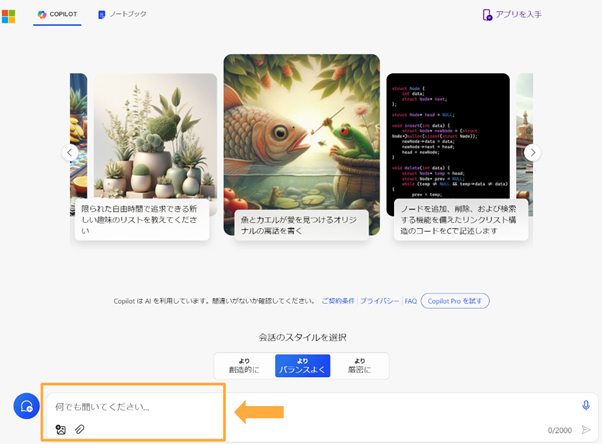
上のような画面に移行するので、チャットボックスから質問を入力すると、すぐにCopilotとのやり取りを開始することができます。
②有料版Copilot Proの始め方・使い方
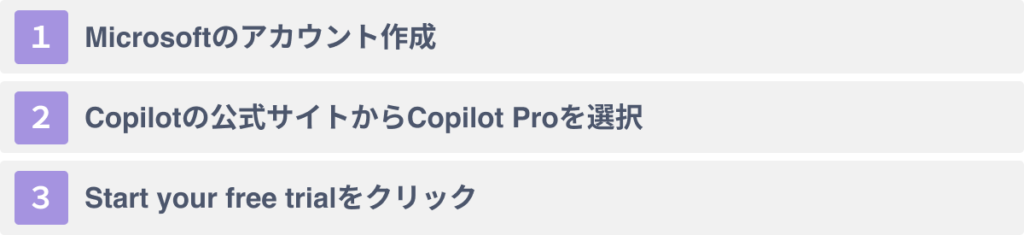
有料版Copilot Proは、以下の3ステップを経ることで利用することができます。
- ①Microsoftのアカウント作成
- ②Copilotの公式サイトからCopilot Proを選択
- ③Start your free trialをクリック
それぞれについてわかりやすく紹介していきます。
①Microsoftのアカウント作成
Copilot Proを利用するためには、Microsoftのアカウントを作成する必要があります。
Microsoftの公式サイトからメールアドレスやパスワードを登録することで簡単に作成することができます。
②Copilotの公式サイトからCopilot Proを選択
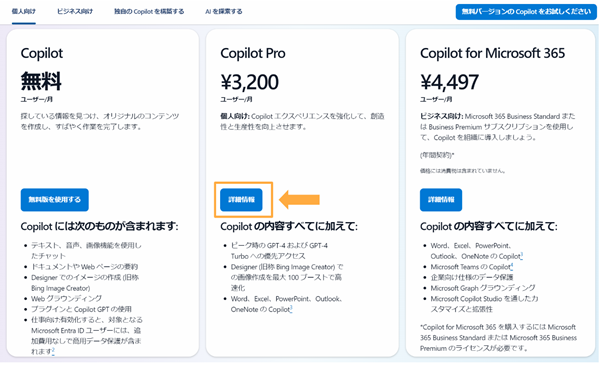
次にMicrosoft Copilotの公式サイトにアクセスし、Copilot Proの「詳細情報」という部分をクリックします。
③Start your free trialをクリック
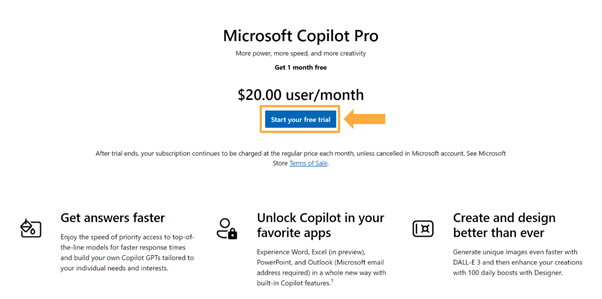
Copilot Proには、1か月間の無料トライアル期間があります。Start your free trialをクリックすることで、無料トライアルを開始することができます。
OpenAI社が推奨するプロンプトを上手く書く8つのコツ【実例有】
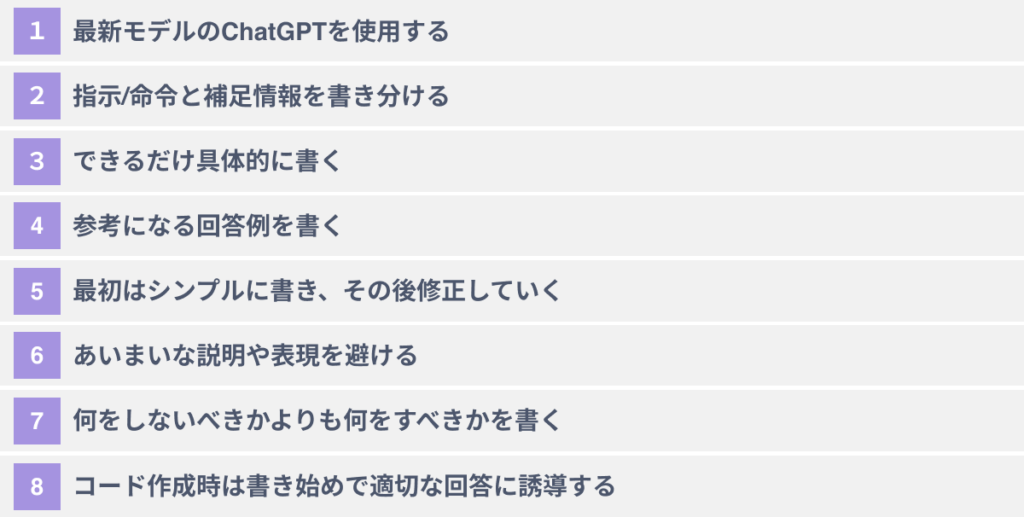
OpenAI社が公式ページで推奨するプロンプトを書くコツとして以下の8つが挙げられます。
- コツ①最新モデルのChatGPTを使用する
- コツ②指示/命令と補足情報を書き分ける
- コツ③できるだけ具体的に書く
- コツ④参考になる回答例を書く
- コツ⑤最初はシンプルに書き、その後修正していく
- コツ⑥あいまいな説明や表現を避ける
- コツ⑦何をしないべきかよりも何をすべきかを書く
- コツ⑧コード作成時は書き始めで適切な回答に誘導する
それぞれについてわかりやすく紹介していきます。
※ChatGPTなどのAIツールを活用する際に、コピペで使える定番のプロンプト21選や、上手に書くコツをまとめた資料をダウンロード頂けます。
⇒ChatGPT/AIツールの定番プロンプト21選の資料ダウンロードはこちら(無料)
コツ①最新モデルのChatGPTを使用する
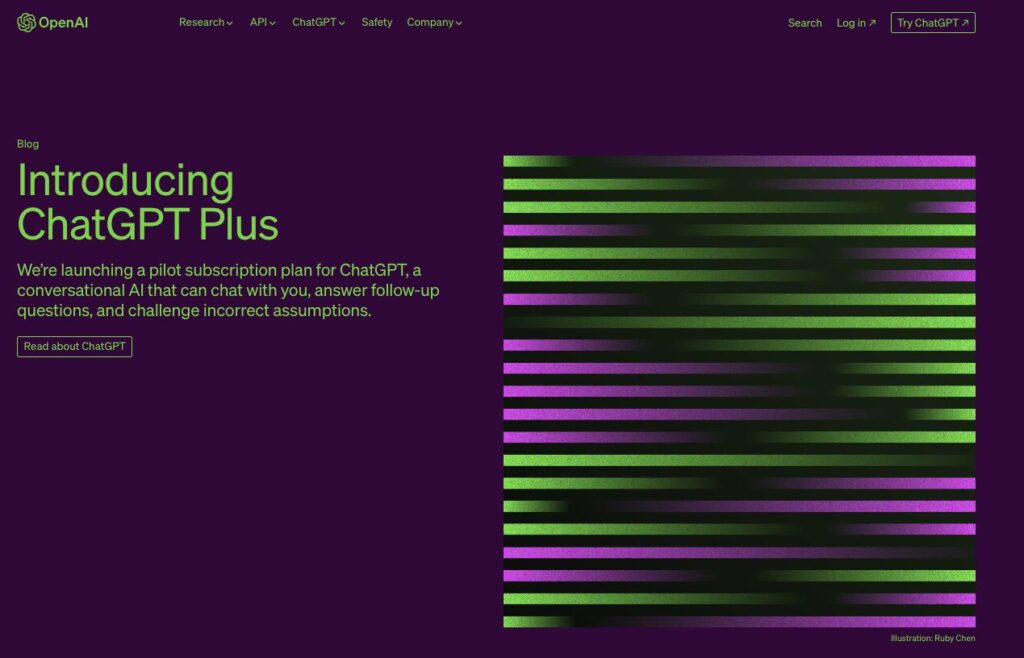
最新モデルのChatGPTを使用することで、より精度の高い回答を得ることができます。
現在ChatGPTの最新モデルはGPT-4であり、月額20ドルの有料プランである「ChatGPT Plus」を契約することで利用が可能です。
GPT-4は無料プランで利用できるGPT-3.5に比べ、最新のデータを学習していたり、日本語での入出力性能が向上していたりと、性能が大幅に向上しています。
コツ②指示/命令と補足情報を書き分ける
プロンプトの構成要素は、大きく①指示/命令②文脈の補足情報③出力形式の指示の3つに分けられますが、最初に①指示/命令を書くことが重要です。
また、これらの構成要素を、「###」や「”””」といった区切り記号を使い、書き分けることで、ChatGPTはそれぞれのテキストが何を意味しているのかを高精度で理解してくれます。
×悪いプロンプト例
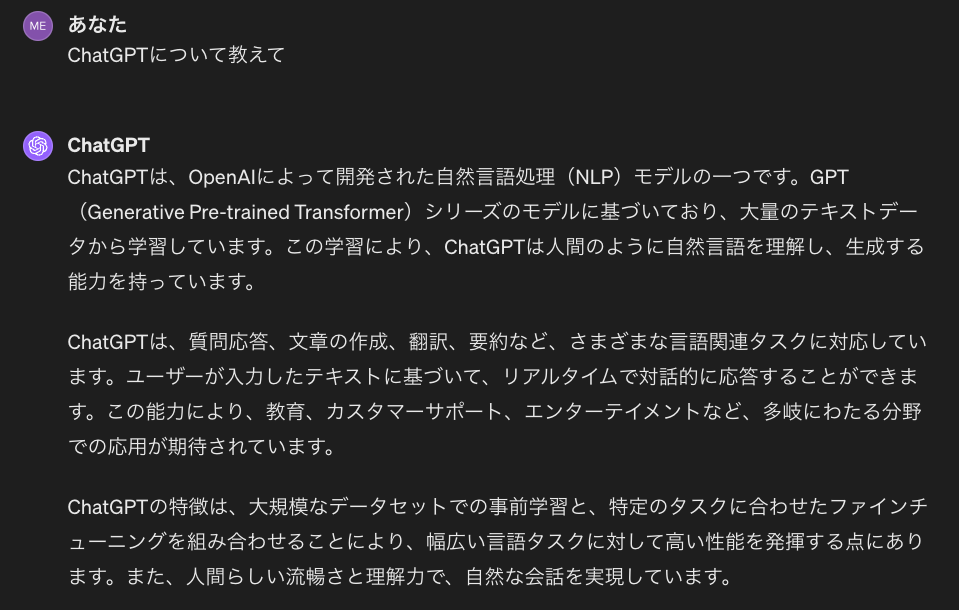
※ある程度正しい回答が得られていますが、基礎知識がない人には、やや理解が難しい専門用語や表現が使用されています。
◯良いプロンプト例
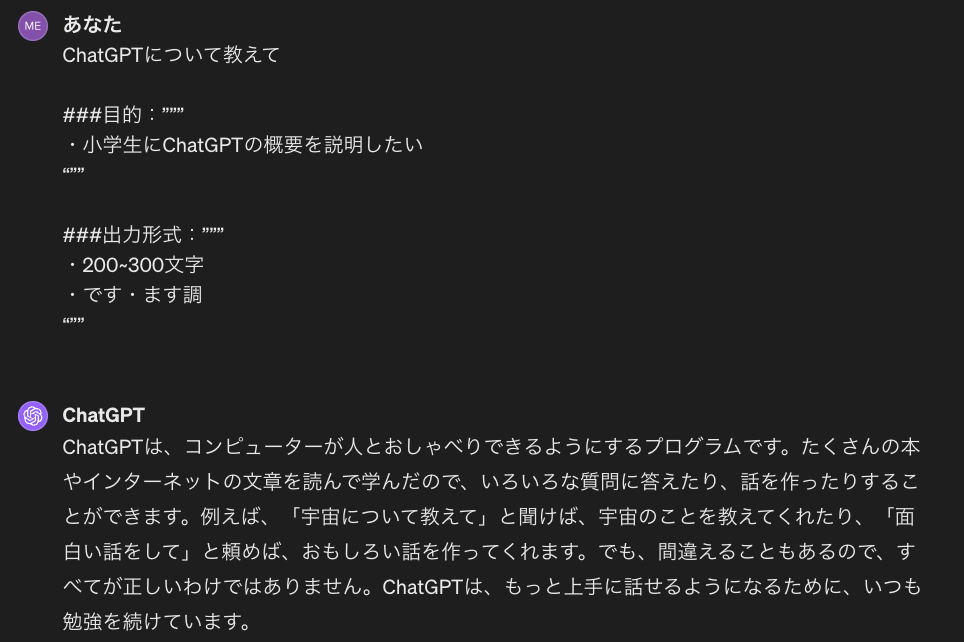
※冒頭の指示に加えて、文脈や出力形式を書き分けて入力することで、自分の目的にマッチする回答を引き出すことができています。
コツ③できるだけ具体的に書く
自分が期待する回答を得るためには、5W1Hを示したり、文字数や文章構成を指定するなど、プロンプトをできるだけ具体的に書くことが重要です。
また、複雑な指示をする場合には、複数のステップに分けて指示を出すなどの工夫をすることで、精度の高い回答が得られる可能性が高まります。
×悪いプロンプト例
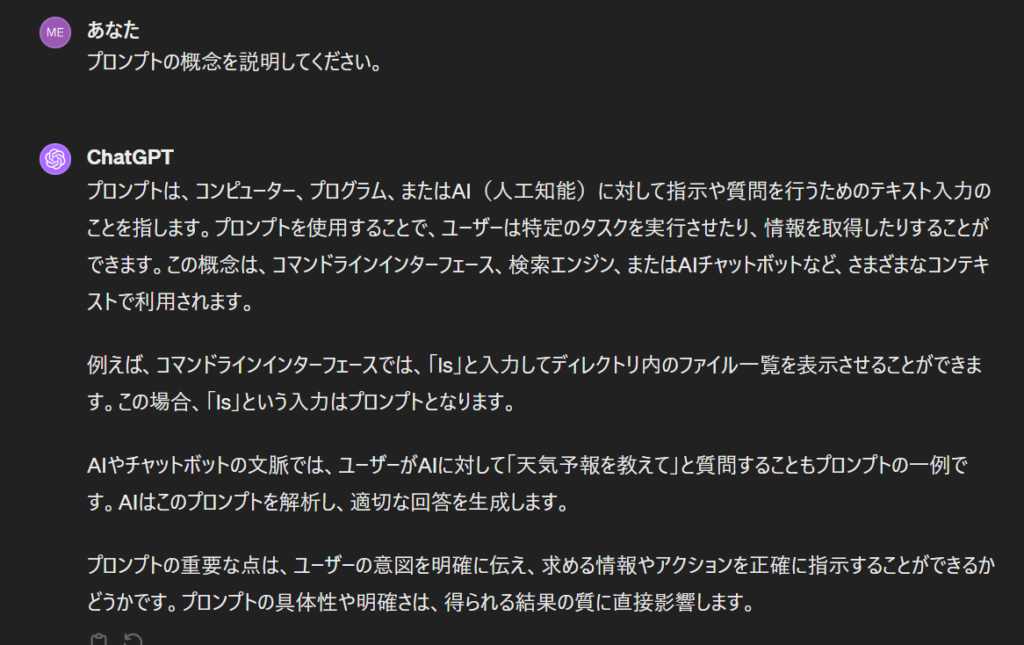
※内容はある程度正しいですが、回答が冗長で、やや理解が難しい専門用語や表現も使用されています。
◯良いプロンプト例
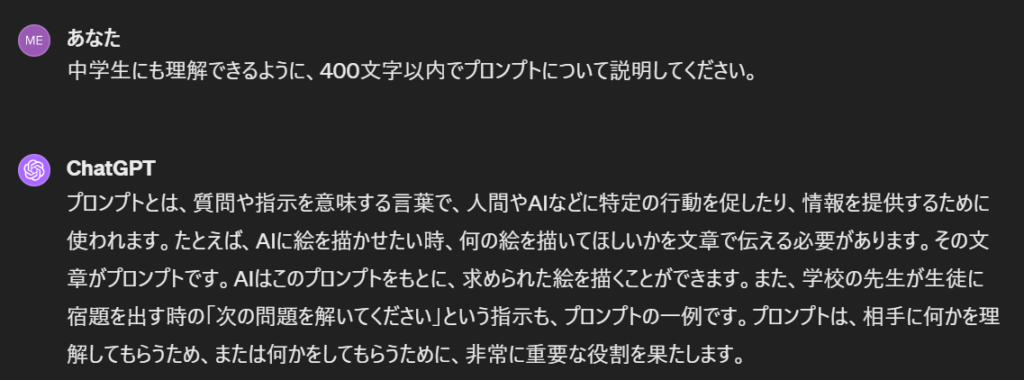
※説明する対象や文量を具体的に指定することで、自分の目的にマッチしたわかりやすい回答を引き出すことができています。
コツ④参考になる回答例を書く
プロンプトに、自分が期待する回答の例を含めることで、自分が求める回答が出力される確率を高めることができます。
例えば、ある会社について説明してほしい場合には、回答に含めてほしい内容の例(CEOの名前、設立年、所在地、代表的なサービスなど)をプロンプトに含めることで、自分が求める情報が得られる可能性が高まります。
×悪いプロンプト例
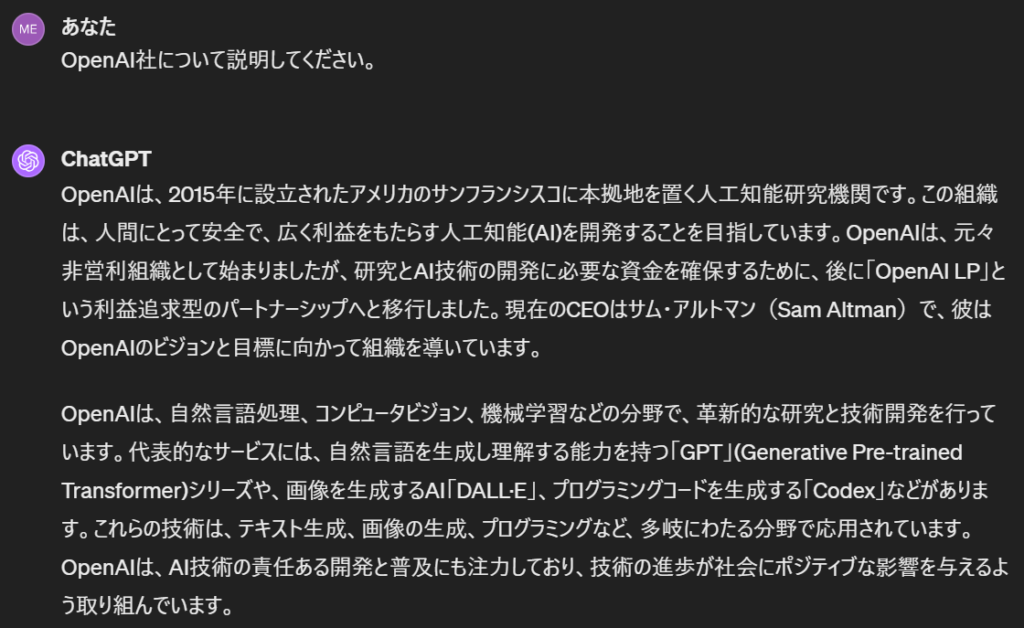
※内容はある程度正しいですが、質問が漠然としているため、自分が求めていない情報も多く含まれています。
◯良いプロンプト例
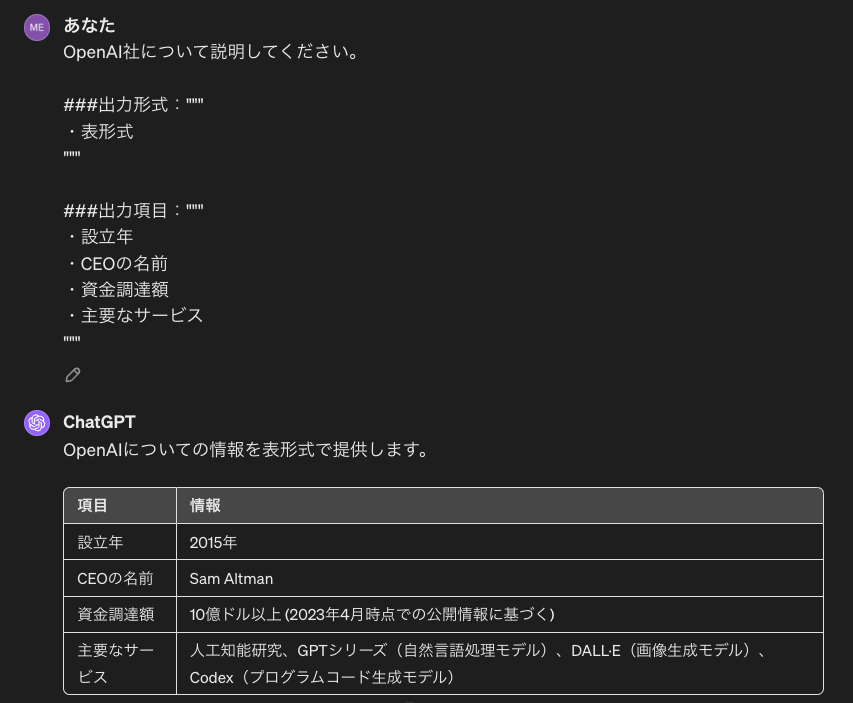
※回答に含めてほしい内容の例や回答の形式を示すことで、自分が求めている情報を含んだ回答を引き出すことができています。
※AI/ChatGPTの活用を検討する際に必ず押さえておきたい、基礎知識から活用の進め方、ポイントまでをまとめた資料をダウンロード頂けます。
⇒【ゼロから分かる】AI/ChatGPT活用ガイドブックの資料ダウンロードはこちら(無料)
コツ⑤最初はシンプルに書き、その後修正していく
プロンプトを書く際は、最初は具体例や形式の指示などを入れずにシンプルに書き、その後、具体例を示したり文章構成を指定したりして修正していくことがコツです。
特に複雑な指示を出す場合には、一回の指示で自分の望む回答を得ようとするのではなく、シンプルな指示から得られた回答をもとに、地道にプロンプトを修正していくと、うまくいく可能性が高まります。
シンプルなプロンプトの例
例えば、ChatGPTについてあまり知らない人が、ChatGPTを利用するメリットを知りたい場合、まずは、以下のように、シンプルに質問を入力します。
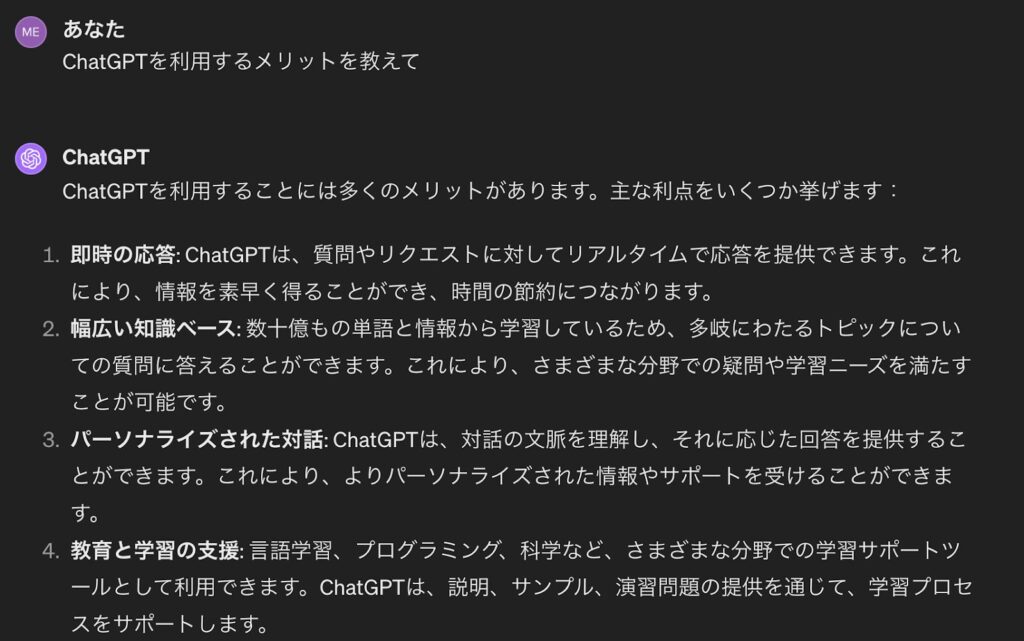
ChatGPTのメリットを様々な角度から説明してくれていますが、今回はデスクワークの場面で利用するメリットに絞って知りたかったため、期待する回答は得られませんでした。
修正のためのプロンプトの例
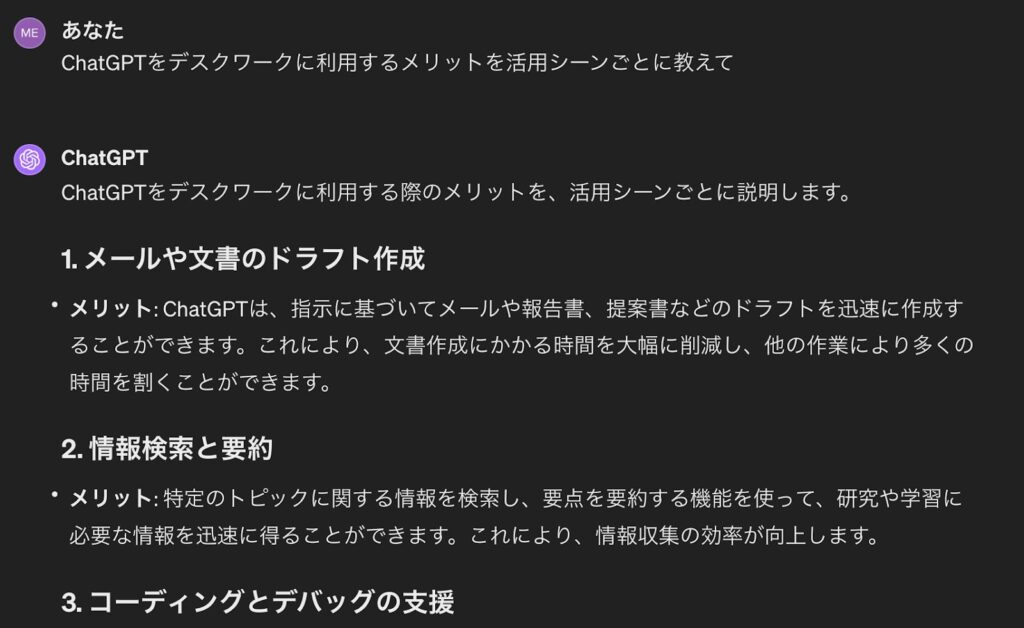
次に、上記のプロンプトを修正し、デスクワークで利用するメリットをシーンごとに説明するように依頼し直しました。
これにより、期待していた通り、デスクワークを効率化するヒントを得ることができました。
コツ⑥あいまいな説明や表現を避ける
プロンプトにあいまいな説明や表現を含めると、自分が意図しない回答が出力される可能性があります。このような記載は避け、できるだけ明確に指示を出すことが重要です。
×悪いプロンプト例

※「環境問題について」「できるだけわかりやすく」というあいまいで抽象的な表現を用いたため、様々な話題が散在してしまい、脈絡のない回答になっています。
〇良いプロンプト例
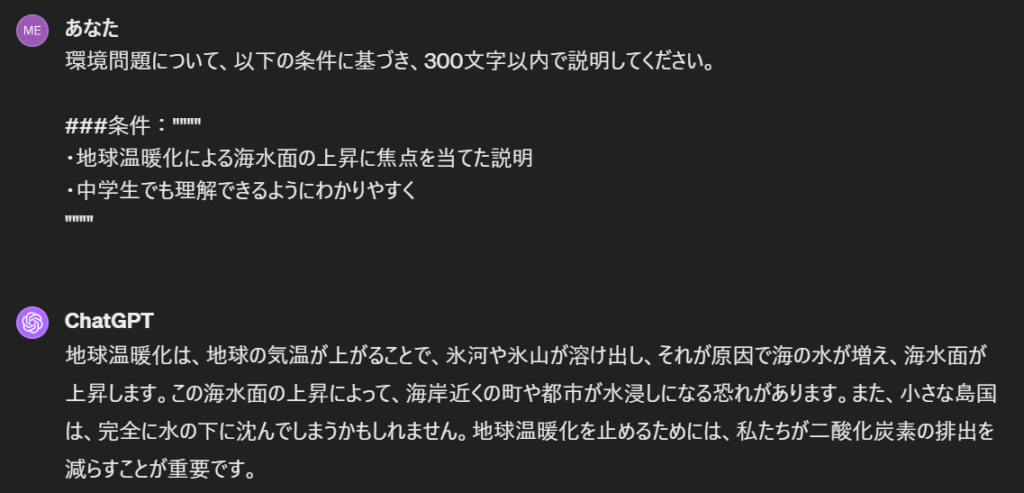
※環境問題の中でも特に何が知りたいのかを、文量や文体とともに条件として示すことで、自分が求めている回答をうまく引き出せています。
コツ⑦何をしないべきかよりも何をすべきかを書く
プロンプトには、「何をしないべきか」よりも「何をすべきか」をしっかりと書いた方が回答の精度が高まります。
×悪いプロンプト例
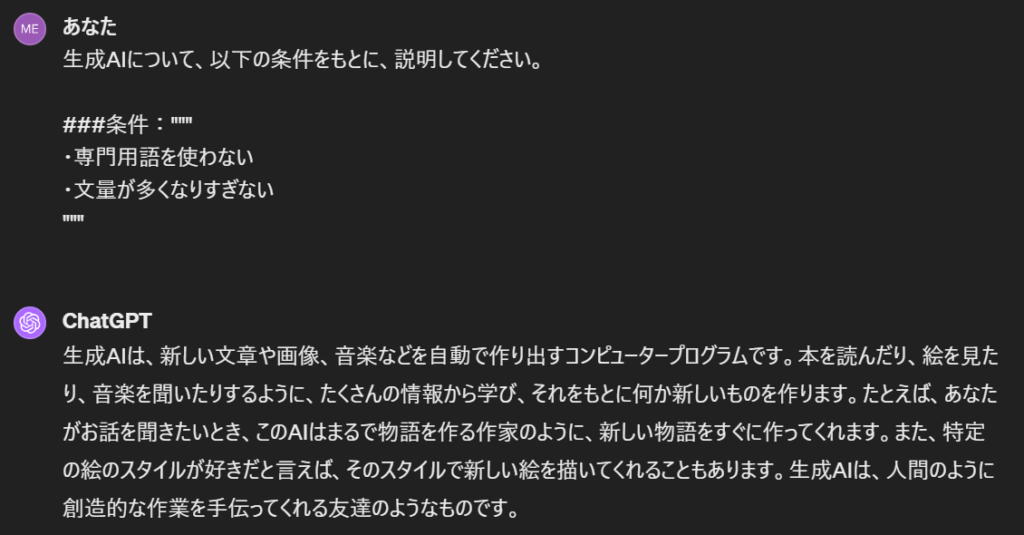
※「専門用語を使わない」「文量が多くなりすぎない」という「してはいけないこと」を指示しました。確かに専門用語は使われていませんが、「まるで物語を作る作家のように」「友達のようなもの」といった余計な表現が含まれ、簡潔さやわかりやすさの点ではいまひとつです。
〇良いプロンプト例

※「初心者にも理解できるように」「200文字以内」という「すべきこと」を指示したため、初心者でも理解できるような簡潔でわかりやすい回答を得られています。
コツ⑧コード作成時は書き始めで適切な回答に誘導する
ChatGPT でコードを作成する場合には、最初にリーディングワード(コード生成時にモデルを特定のプログラムに誘導する言葉)を使うことで、適切なコード生成が行われやすくなります。
例えば、ChatGPTでPythonのコードを作成したい場合には、以下のように「import」というPythonのリーディングワードを追加することで、ChatGPTにPythonでコーディングすべきであることを認識させることができます。
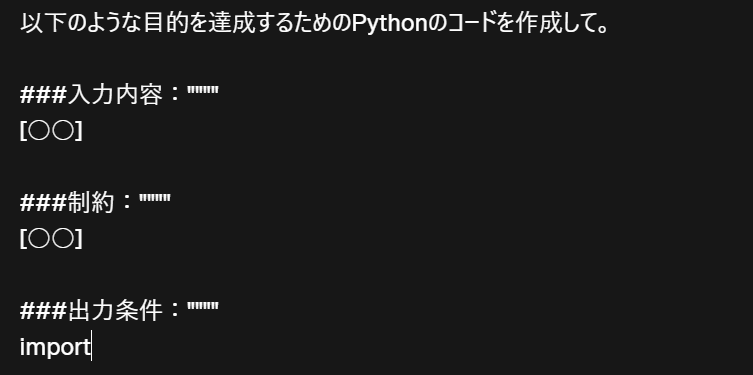
ChatGPTを利用する際の3つの注意点

ChatGPTを利用する際に注意すべき点として以下の3つが挙げられます。
- ①個人情報や機密情報を入力しない
- ②専門性やリアルタイム性が求められる情報の精度は比較的低い
- ③回答や生成されたコンテンツを業務等に活用する場合はダブルチェックをする
それぞれについてわかりやすく紹介していきます。
※AI/ChatGPTを導入する前に必ず押さえておきたい、主要なリスクと具体的な対策をまとめた資料をダウンロード頂けます。
⇒AI/ChatGPT導入のリスクと対策ガイドブックの資料ダウンロードはこちら(無料)
①個人情報や機密情報を入力しない
ChatGPTに入力した情報は、ChatGPTが学習するために、基本的にはクラウド上で保管されます。
そのため、会社内部の機密情報や顧客の個人情報などを入力してしまうと、サービス提供者や他のユーザーに機密情報が流出してしまうリスクが存在します。
ChatGPTに機密情報を入力しなければならない場合には、ChatGPTに入力したデータを学習させないようにするオプトアウト機能をオンにすることで、情報漏洩リスクを回避することができます。
ChatGPTのオプトアウト機能の設定方法や注意点については、以下の記事でわかりやすく紹介しています。
⇒ChatGPTのオプトアウト機能とは?情報漏洩を防ぐ設定方法を紹介
②専門性やリアルタイム性が求められる情報の精度は比較的低い
ChatGPTも全知全能の万能ツールではないので、あまりにも高度に専門的な質問には応えられない場合があります。また、プラグイン等を利用しない限り、最新の情報を反映した回答はできないため、リアルタイム性が求められる情報の精度は比較的低いです。
③回答や生成されたコンテンツを業務等に活用する場合はダブルチェックをする
ChatGPTによる回答や生成されたコンテンツは、基本的には正確なものですが、誤りや不適切な表現が含まれている場合もあります。そのため、ChatGPTの生成物を業務等に活用する場合には、事前に人の目でダブルチェックをすることが重要です。
【助成金で最大75%OFF】AI活用研修の無料体験会実施中
AI総研では、AI活用研修サービスの無料体験会を、毎月10社限定で実施しています。
各社様の現状やお悩みに合わせ、AI・ChatGPT活用のアイデアやテクニックなどを、個別のオンラインMTGにて無料でご紹介させていただきます。また、助成金活用やAI研修の選び方などについての各種相談も無料で承ります。
以下のようなご担当者様は、この機会にぜひご参加ください。
- AI研修の実施に興味がある
- 助成金の活用方法や注意点を詳しく知りたい
- 業務効率化に向けたChatGPTなどのAI活用を推進したい